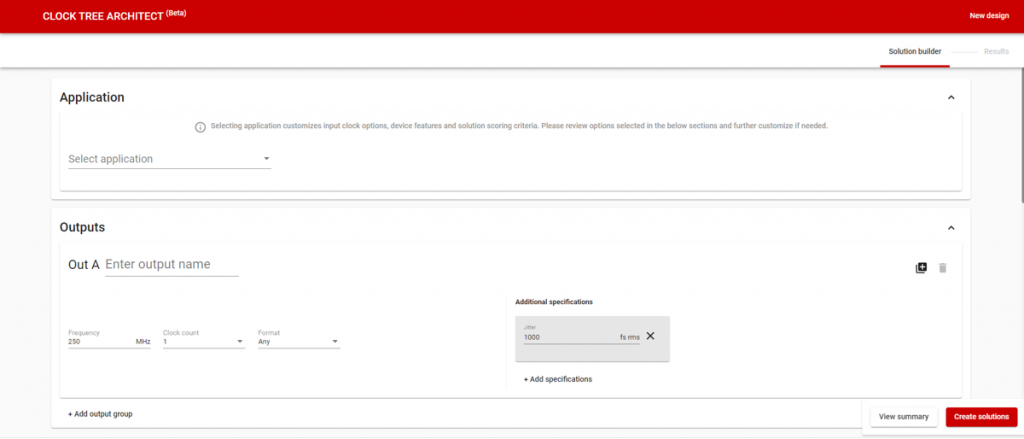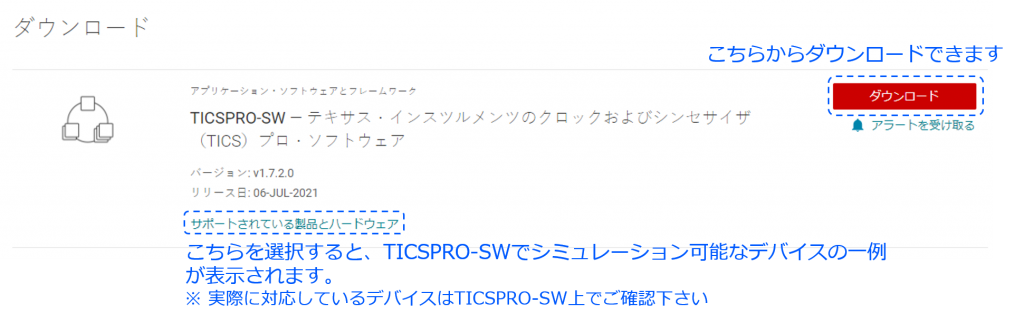- 公開日:2021年08月31日
- | 更新日:2022年11月30日
TI社製クロック設計ツールの紹介② PLLATINUMSIM-SW
- ライター:mtmt
- クロック
はじめに
前回は、クロックデバイスの選定に使用する、CLOCK-TREE-ARCHITECT®を紹介いたしました。
次の作業は選定したクロックデバイスの特性を最大源に発揮するための定数設定です。
具体的には、ジッタを最小化するループ帯域の選択、位相余裕の維持、更には最適なループ帯域を 実現するためのフィルター部品の値を決める作業です。
これらの作業を行うために、TI社ではPLLATINUMSIM-SW®と呼ばれるシミュレーションソフトを用意しています。
このソフトを使うことで、シミュレーションを行い、容易に各値を取得できます。
結果、設計の品質を高め、実機評価のための作業工数を削減に寄与します。
本稿では、シミュレーションソフト「PLLATINUMSIM-SW」の使い方を、代表的なジッタークリーナーIC、LMK03328を例に説明します。
PLLATINUMSIM-SWとは?
PLLATINUMSIM-SWは以下、4つの特徴を備えています。
■特徴■
・PLL構成要素(フラクショナルエンジン, VCO, 入力, 分周器, ループフィルター, PFD)の位相ノイズの見積もり
・最大4次までのパッシブ、又は、アクティブフィルター部品の値を算出
・ロック時間の見積もり(VCOデジタル校正時間を含む)
・詳細なボード線図の表示
シミュレーションの例(手順)
シミュレーションソフトPLLATINUMSIM-SWの使い方を、代表的なジッタークリーナIC、LMK03328を例に説明します。手順は以下です。
①PLLATINUMSIM-SWのダウンロードとインストール
②PLLATINUMSIM-SWの起動
③デバイスの選択
④入出力周波数等の設定
⑤PLLのループフィルターの設計
⑥アプリケーションに求められる各特性の確認
手順①-PLLATINUMSIM-SWのダウンロードとインストール
以下、TI社のサイトからPLLATINUMSIM-SWをダウンロードします。
サイト:https://www.tij.co.jp/tool/jp/PLLATINUMSIM-SW
以下の画面にて、ダウンロードを行って下さい。
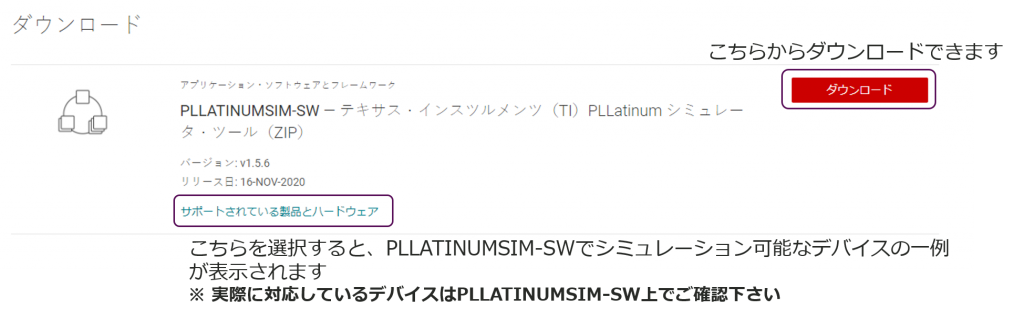
ダウンロードファイル「snac073n.zip」を解凍すると、「Setup_PLLatinumSim-XXXX(バージョン).exe」ファイルを選択して下さい。
ナビゲーションに沿ってインストールを進めて下さい。

手順②-PLLATINUMSIM-SWの起動
インストール後、PLLATINUMSIM-SWを起動すると、以下の画面を表示します。
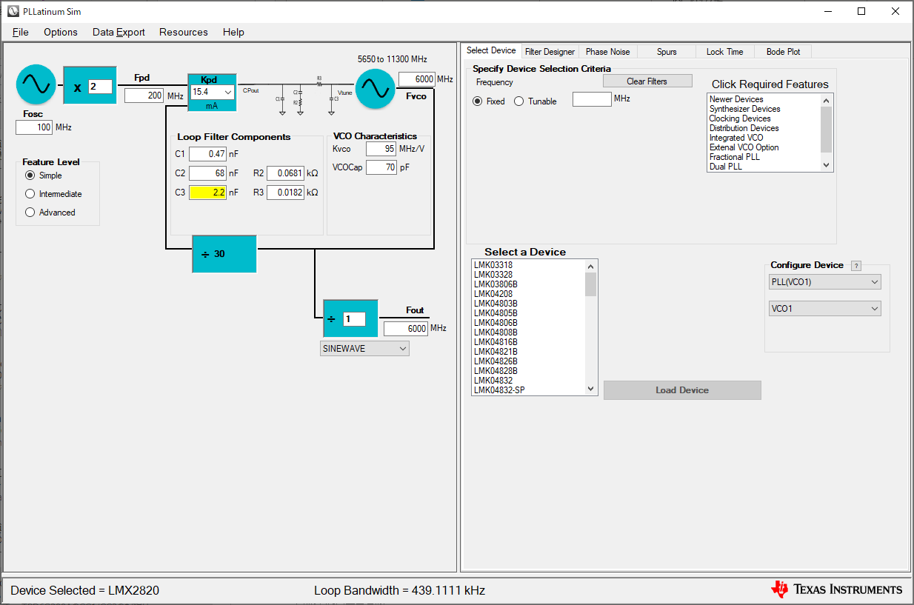
手順③-デバイスの選択
「Select a Device」にて「LMK03328」を選択 → その後「Load Device」を選択します。
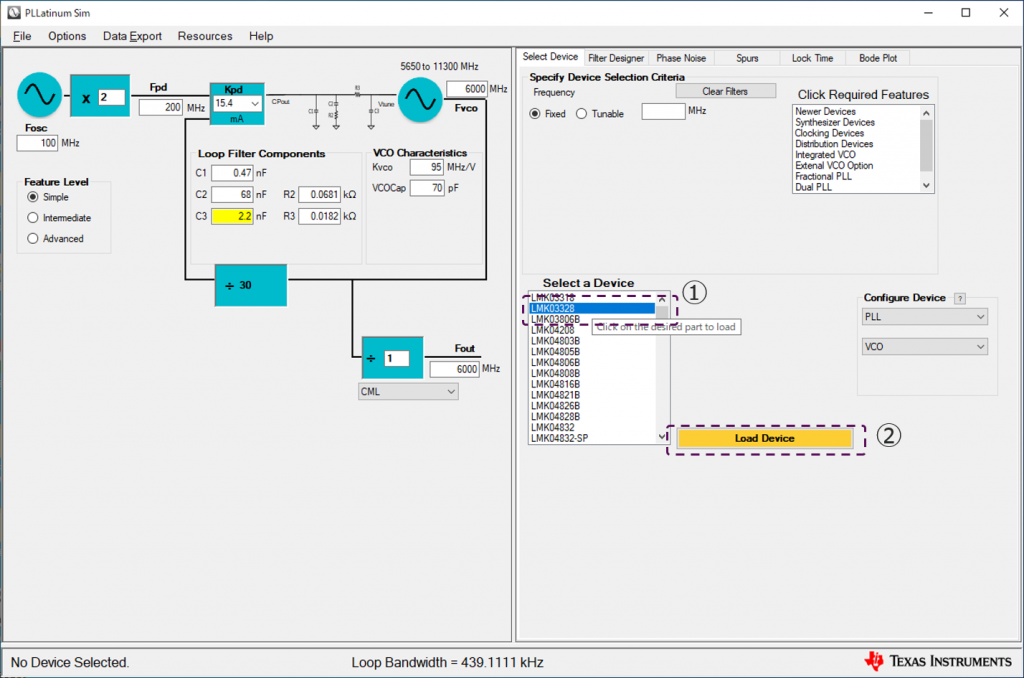
選択すると、LMK03328のパラメータ入力画面が表示されます。
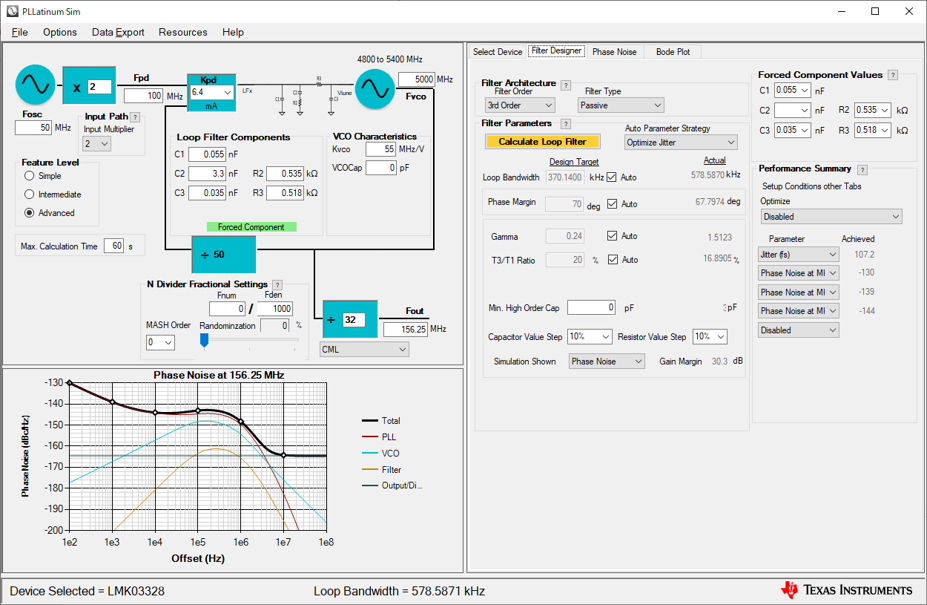
手順④-入出力周波数等の設定
次に入力周波数(Fosc)→VCO周波数(Fvco)→出力周波数(Fout), 出力フォーマットを設定します。
(例として、入力24MHz、VCO 4800MHz、出力 LVDS 150MHzです)
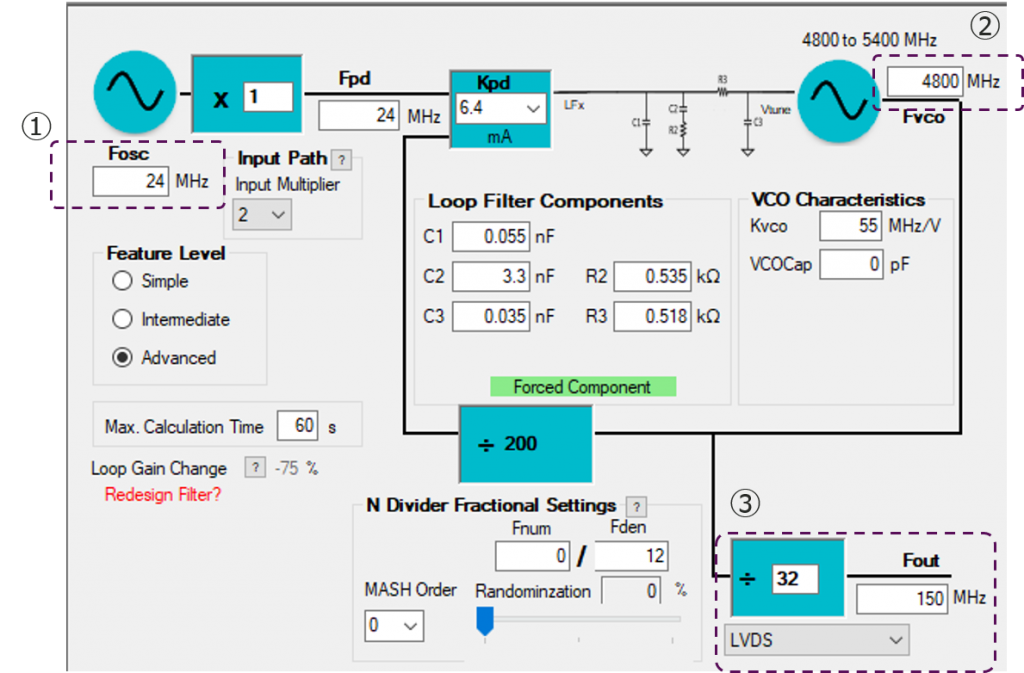
各数値を入れることで、自動的に画面に反映されます。
手順⑤-PLLのループフィルターの設計
続いて、PLLのループフィルターを最適化します。フィルターを自動的に最適化するよう、「Forced Component Value」の各定数を空欄にします。そして「Auto Parameter Strategy」で「Optimize Jitter」を選択します。
その後、「Calculate Loop Filter」を選択すれば最適化されたフィルター定数が得られます。
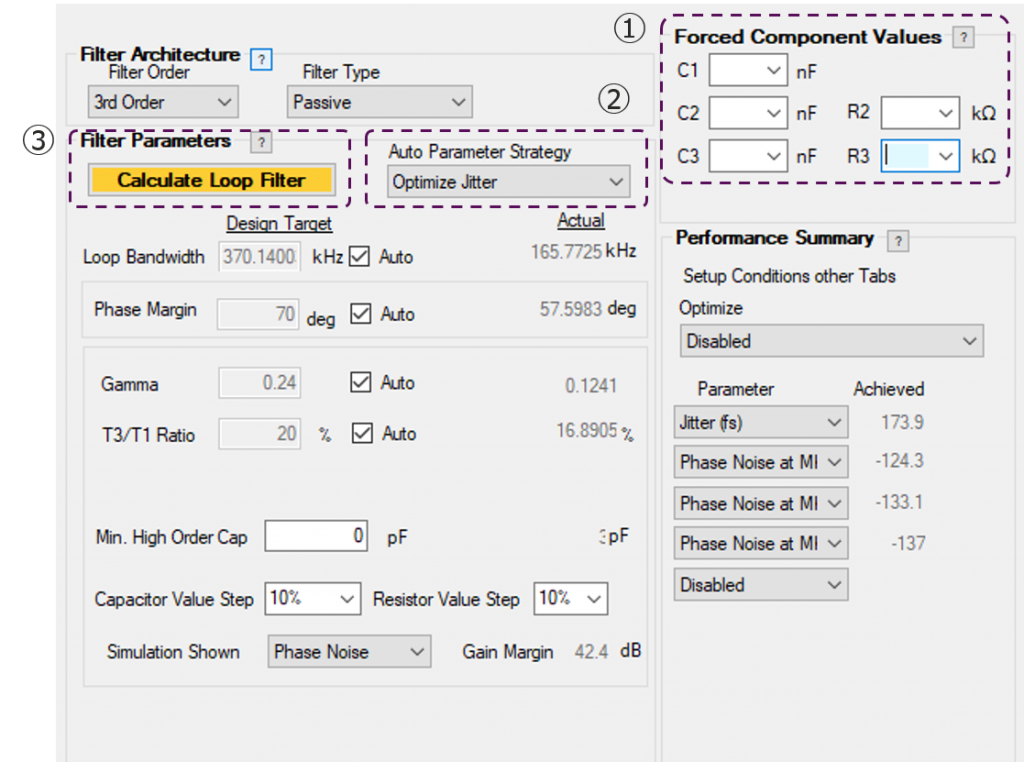
手順⑥-アプリケーションに求められる各特性の確認
最後に、各位相余裕, ループ帯域, 位相ノイズ, RMSジッター等、アプリケーションに求められる各種特性を確認します。
問題がなければ、これらの定数を実設計に展開します。
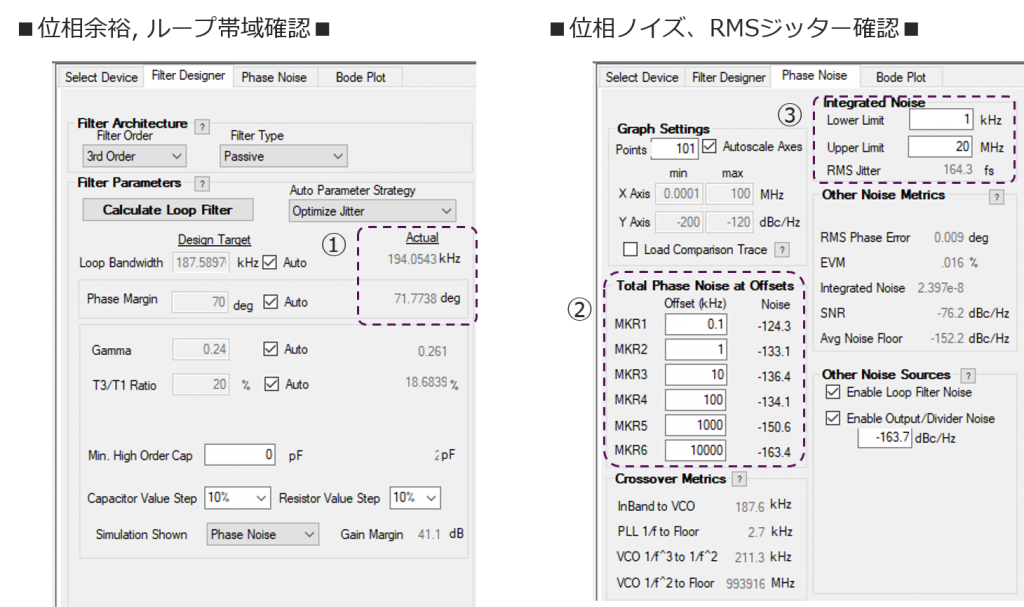
各メニューの説明
ここまで、シミュレーションソフトPLLATINUMSIM-SWの使い方を代表的なジッタークリーナIC、LMK03328にて必要最小限の操作について説明しました。ここからは、PLLATINUMSIM-SWが持つ、便利な機能を紹介します。
①Tabメニューの説明
Tabメニュー、File~Helpの説明です。

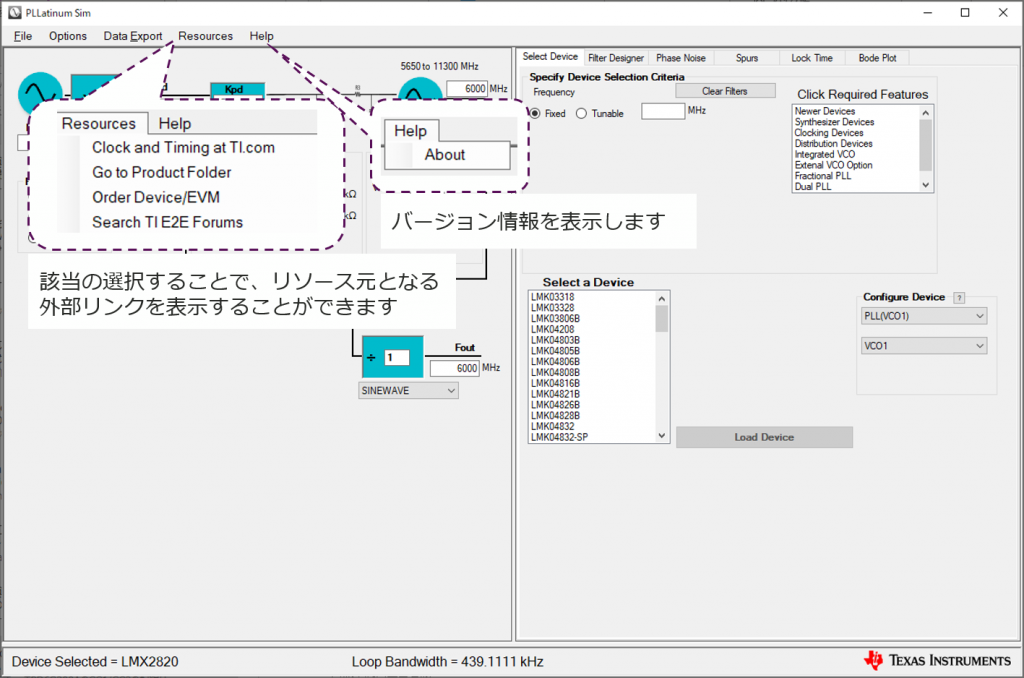
②表示内容、モードの変更
Feature Levelを「Advance」にすることで各種詳細内容が表示されます。
(各画面も追加項目が増えます。以降Advanced Modeでの表示内容で説明します)
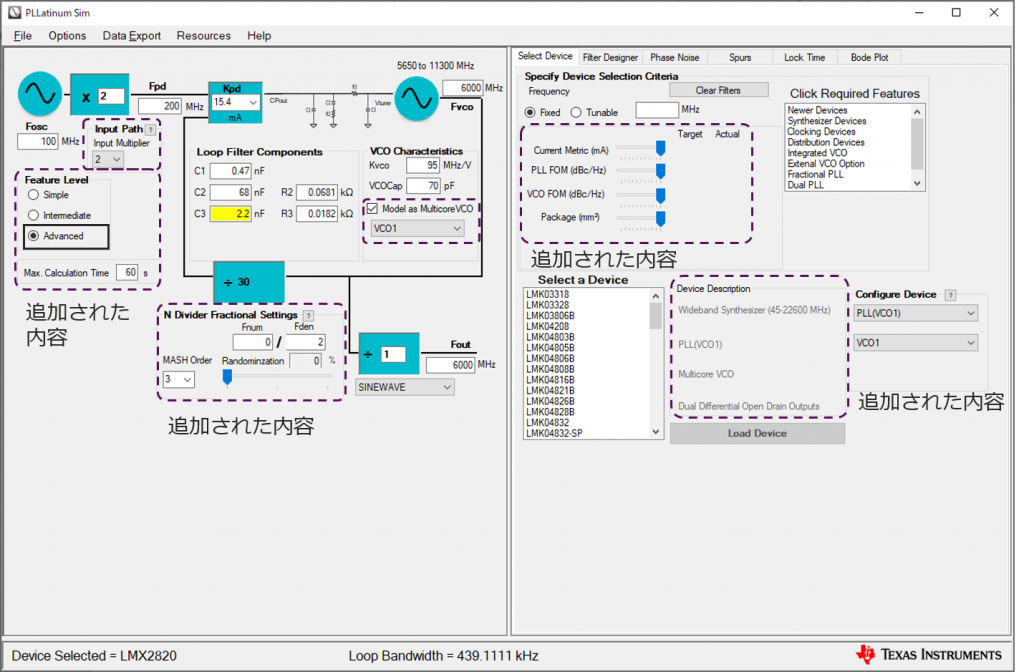
③Select Device画面
Select Deviceのタブを選択することで、以下の画面が表示されます。
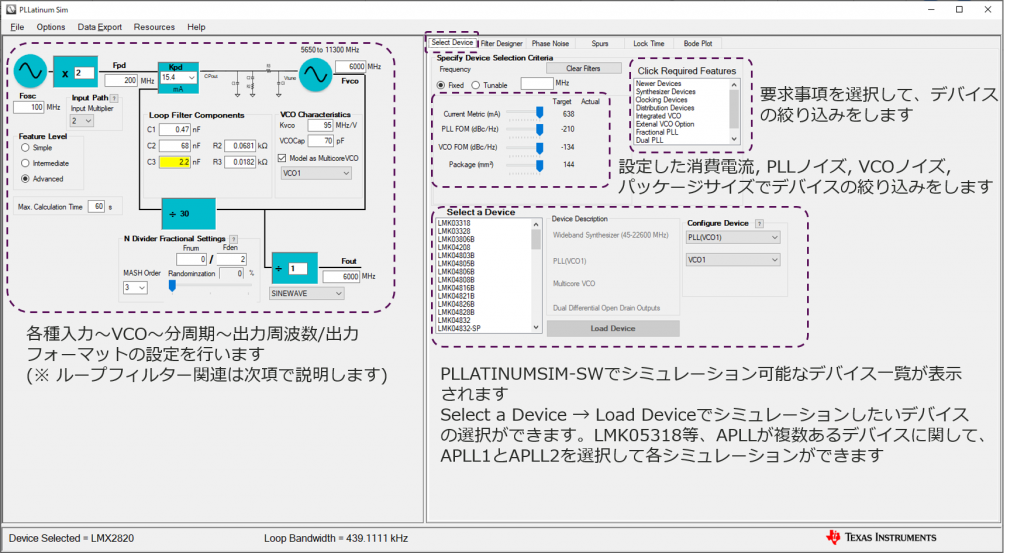
④Filter Designer
Filter Designerのタブを選択することで、以下のループフィルター関連の項目が表示されます。
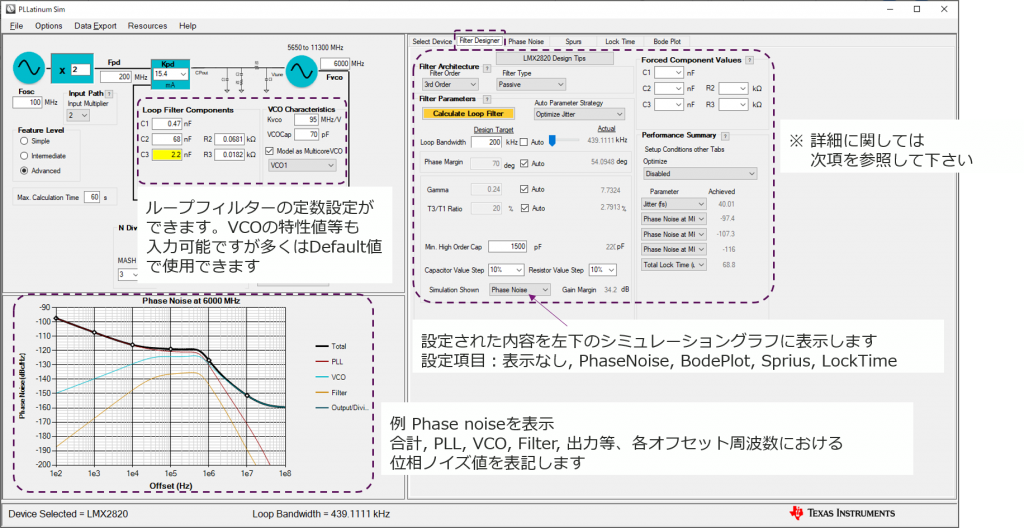
補足:Filter Designer 詳細
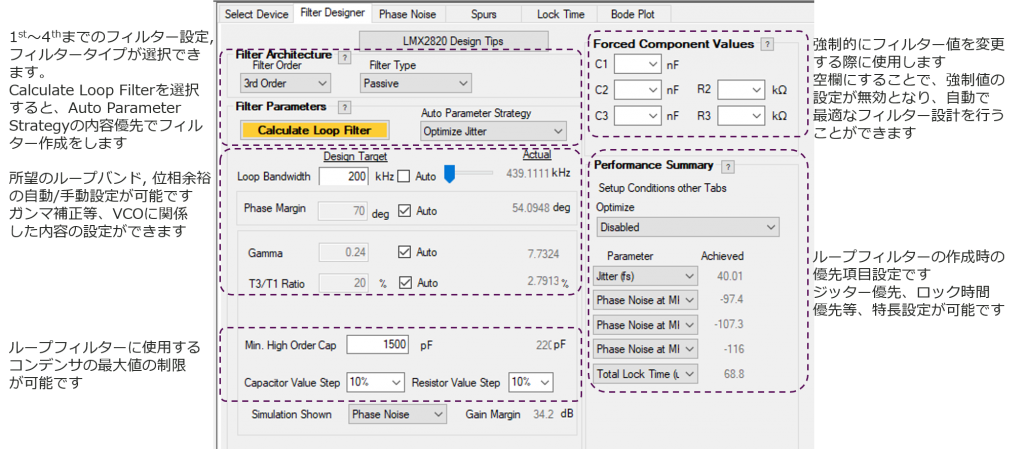
⑤Phase Noise
Phase Noiseのタブを選択することで、以下の位相ノイズ関連の項目が表示されます。
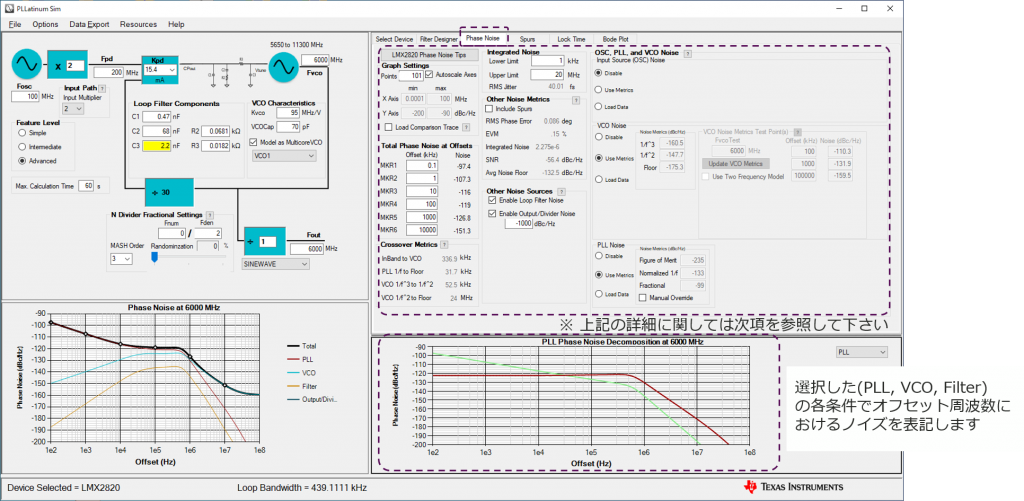
補足:Phase Noise 詳細
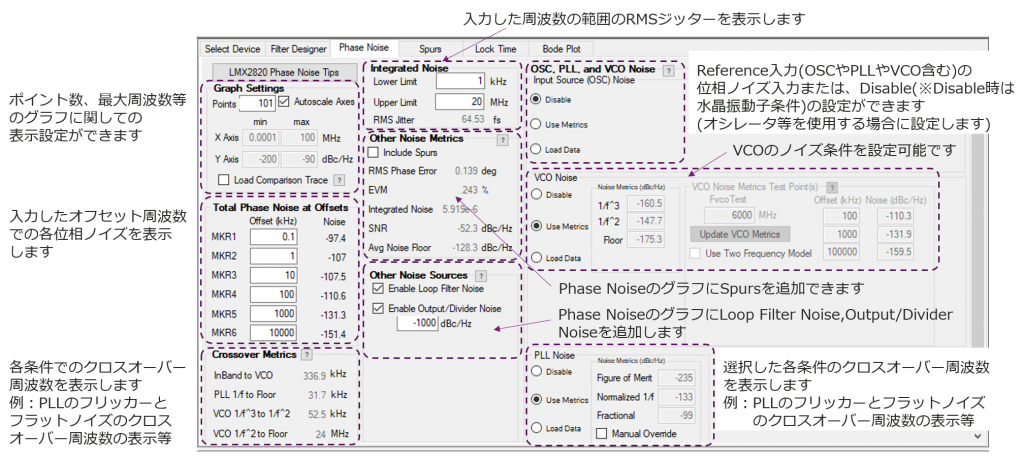
⑥Spurs(LMX2XXX系, PLLデバイスのみ対応)
Spursのタブを選択することで、以下のスプリアス関連の項目が表示されます。
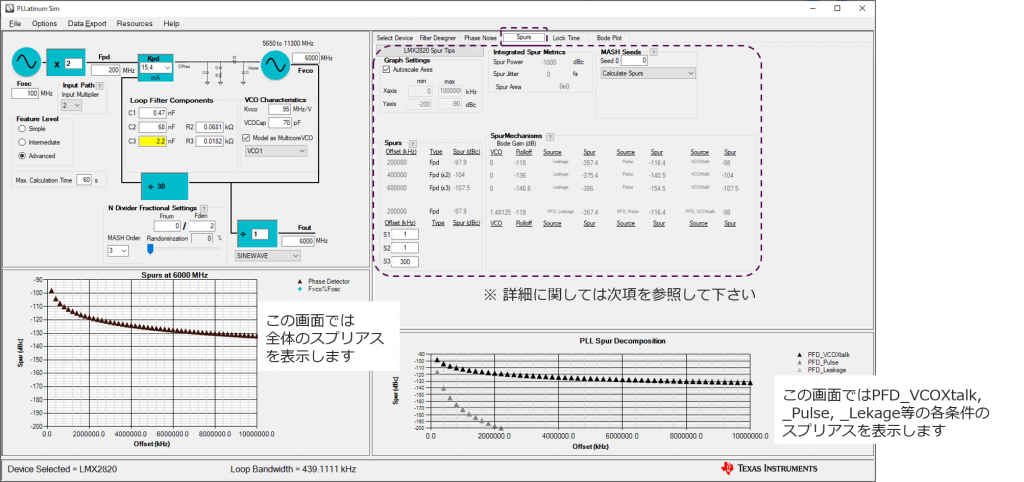
補足:Spurs 詳細
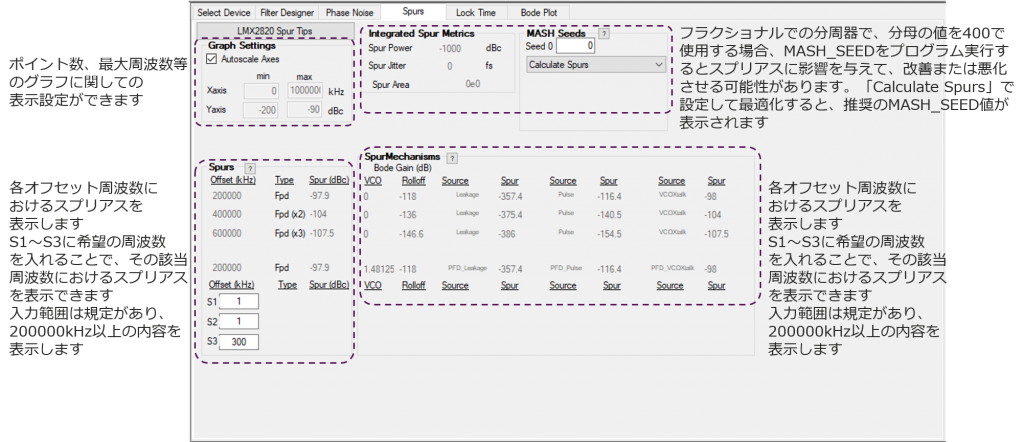
⑦Lock Time(LMX2XXX系, PLLデバイスのみ対応)
Lock Timeのタブを選択することで、以下のロック時間関連の項目が表示されます。
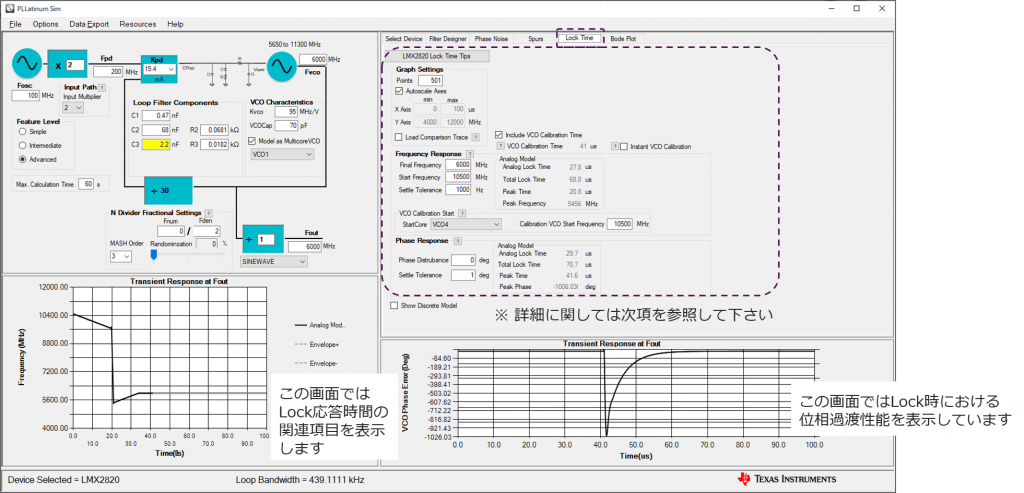
補足:Lock Time 詳細
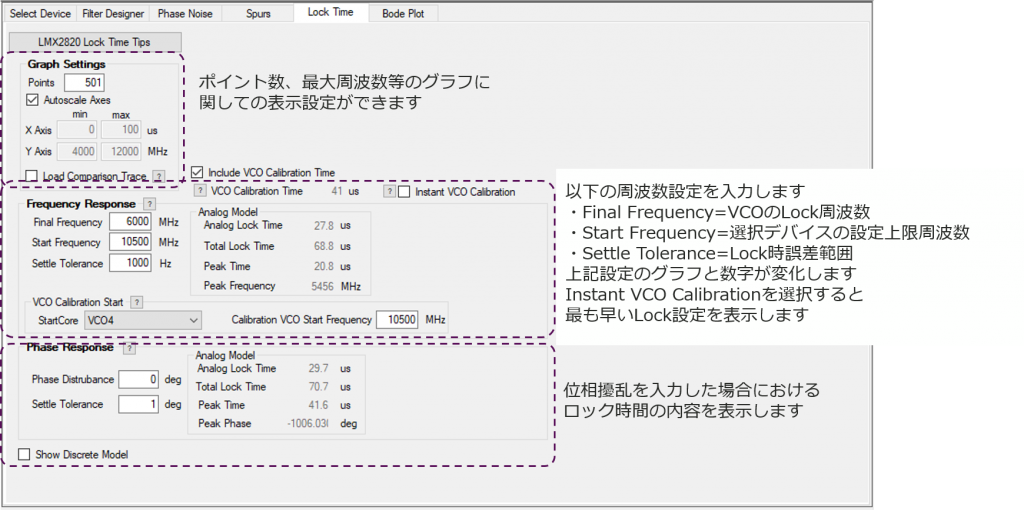
⑧Bode Plot
Bode Plotのタブを選択することで、以下のボード線図関連の項目が表示されます。
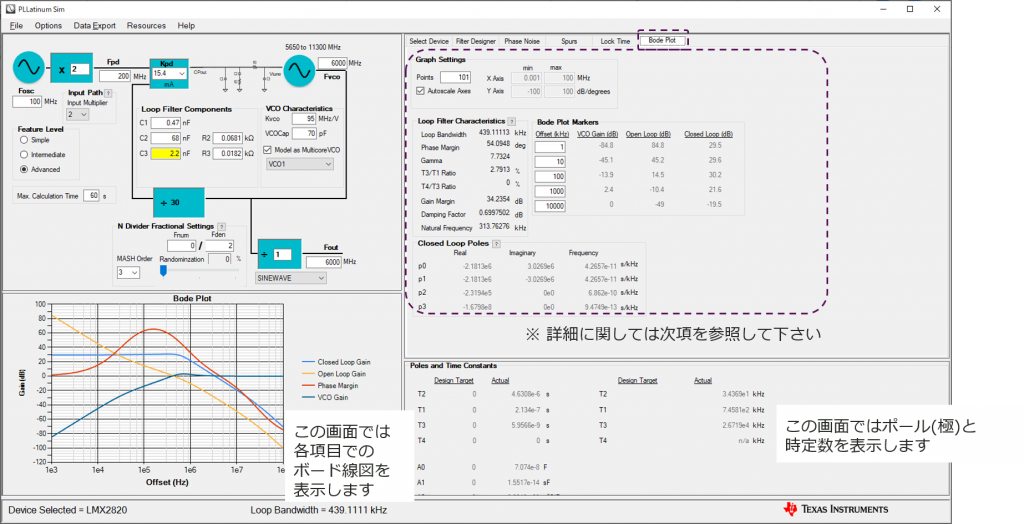
補足:Bode Plot 詳細
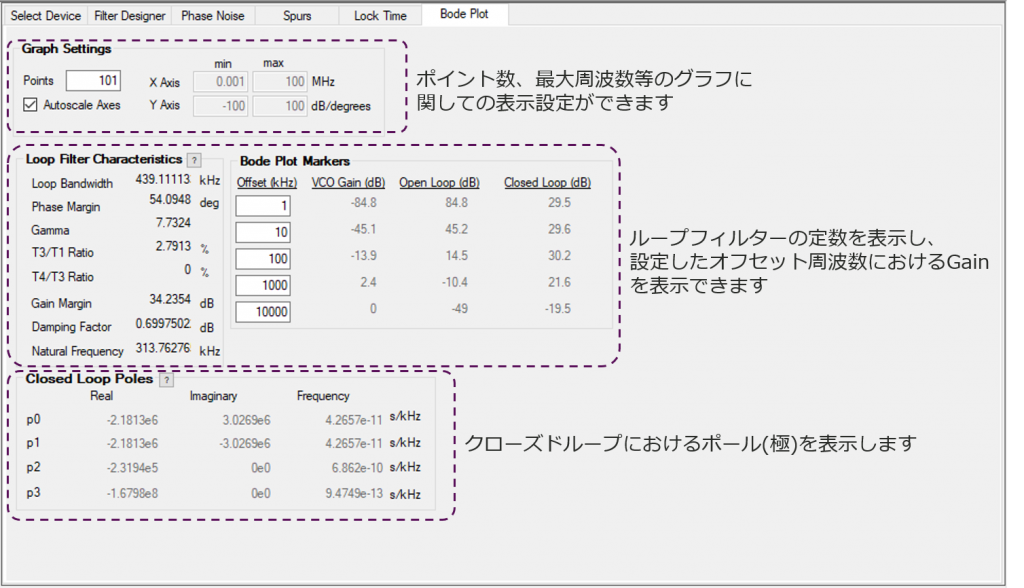
まとめ
本稿にてPLLATINUMSIM-SWの使用方法をご理解頂けたと思います。
PLLATINUMSIM-SWは非常に簡単にTI社製のクロックデバイスのシミュレーションができるツールです。
クロックデバイスの特性を最大源に活かすためのループフィルターの設定、また位相余裕や位相ノイズのシミュレーション等、多岐に渡って設計の手助けになると思います。是非ご活用いただければ幸いです。
次回はツール編の最終回です。
TICSPRO-SW®を紹介します。このツールを使うことで、GUI(Graphical User Interface)を通して、評価ボードに実装された各種クロックデバイスのレジスタを設定することができ、容易に実デバイスによる性能確認ができます。
※ 本記事に記載された会社名、商品名、システム等は、各社または団体の商標または登録商標です。